När du använder din favoritwebbläsare är det alltid bättre att se din favoritsida när du öppnar den. Det är därför webbläsare tillåter sina användare att anpassa hemsidan, så att de alltid ser den intressanta sidan så snart de öppnar webbläsaren. Eftersom varje webbläsare är olika, hittar du inte stegen i samma område. Här är de lätta att följa stegen för att anpassa din Brave-startsida.
Hur man ändrar startsidan på Brave för Android
Även om du inte är alltför tekniskt kunnig, kommer du gärna att veta det lägga till din favoritsida (som TechniPages) till startsidan går snabbt och enkelt. När Brave-webbläsaren öppnas trycker du på tre prickar längst ner till höger och gå till inställningar.
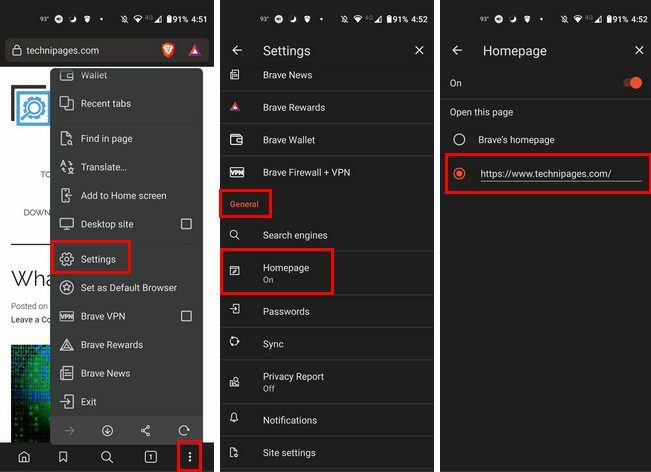
När du är i Inställningar, gå till Allmänt avsnitt, där du hittar Hemsida alternativ. I alternativet Hemsida kan du lägga till sidan du vill se när du öppnar webbläsaren. Se till att alternativet På är växlat uppe till höger. Om du öppnar Brave och den öppnas på den senaste webbplatsen du besökte och inte på webbplatsen du lade till på din startsida, tryck helt enkelt på Hem-ikonen så kommer den sidan att visas. Det kommer inte att hända hela tiden, men det kanske.
Hur man ändrar startsidan för Brave Browser på skrivbordet
Om du kan ändra startsidan på din Android-enhet kan du också göra det på din dator. När webbläsaren öppnas klickar du på menyn med tre rader uppe till höger och går till Inställningar.
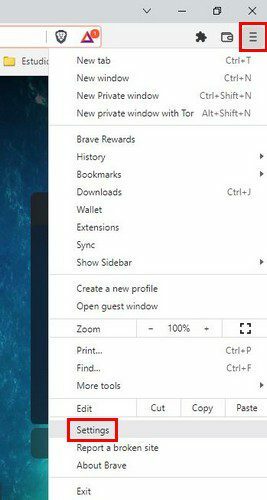
När du väl är inne inställningar, Klicka på Utseende alternativet till vänster och klicka på Visa Hem knappen, så du slår på den. Alternativet att ange en anpassad webbadress visas när den är på. Välj den och ange adressen till den webbplats du vill se varje gång du öppnar webbläsaren.
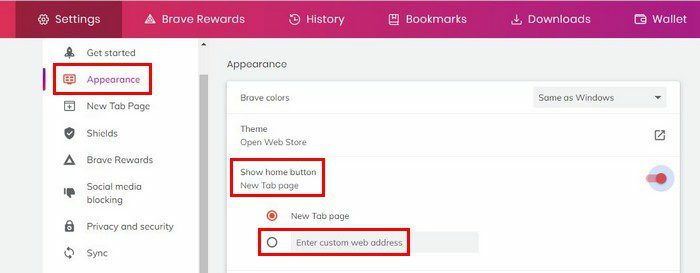
När du öppnar webbläsaren ser du den senaste sidan du besökte, men när du klickar på Hem-knappen ser du alltid sidan du lade till. Det skulle vara trevligt om den alltid öppnade startsidan och inte den sista sidan du besökte, men för tillfället har den en tendens att göra det. Vem tycker att detta är irriterande?
Slutsats
Att ha din favoritsida öppen när du använder Brave gör webbupplevelsen mycket bättre. Om du någon gång ändrar dig och vill ersätta den nuvarande sidan, behöver du helt enkelt följa samma steg och lägga till den nya tillägget. Nu kan du enkelt ändra startsidan för Brave-webbläsaren på din dator och Android-enhet. Hur länge har du använt Brave-webbläsaren? Dela dina tankar i kommentarerna nedan, och glöm inte att dela artikeln med andra på sociala medier.